こんにちは!メルペイにハマっているサッシです。
メルペイスマート払い(旧称:メルペイあと払い)は試しましたか?
なかなか便利なのですが、年齢制限あり・手数料がかかる可能性ありというのは知っておきたいポイントですよ!
このページでは、以下の内容で「メルペイスマート払い」について詳しく紹介します。
メルペイスマート払いとは?使える店・タイミング・上限金額・手数料など支払い方法まとめ【メルペイあと払い】
では、「メルペイスマート払い(旧称:メルペイあと払い)」についてわかりやすく紹介しますね。
以下の順番でお伝えしていきます。
この記事内でも、しばらく両方で表記しますね。
メルペイスマート払いとは?メルカリもお店もネットショッピングもok?
まず、メルペイスマート払いとは何かをまとめておきますね。
「メルペイスマート払い」とは以下のサービスです。
スマホでメルカリアプリから設定するだけでメルカリの売上金やチャージ残高が無くてもお買い物できるというものなんです。
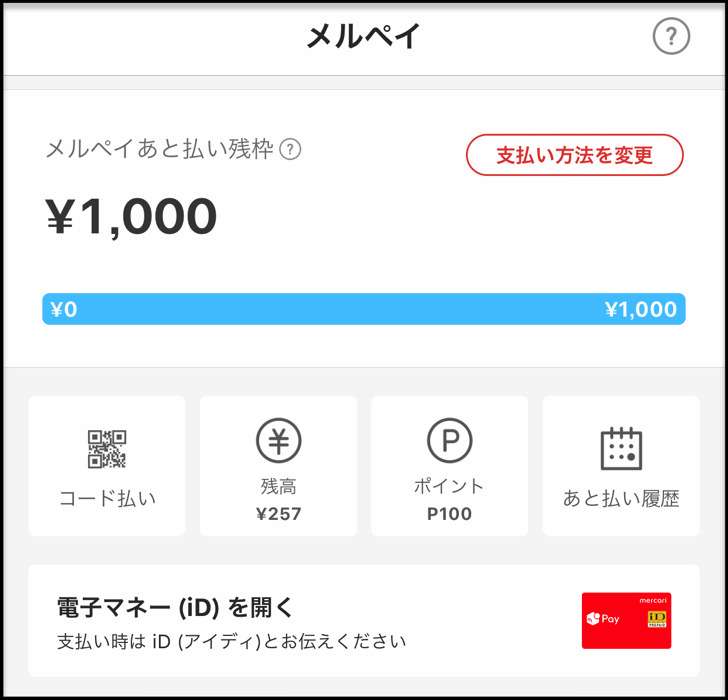 ▲設定した金額まで前もって使えます!
▲設定した金額まで前もって使えます!
「今はお金ないんだけど・・・ああっ、これほしい!」というときにお役立ちな機能ですね。
メルペイスマート払いはメルカリでも実際のお店でもネットショッピングでもokです。
コンビニやマック・すき家などのお支払い(iD決済・コード払い)でも、スマホでフリマ(メルカリ)やオンラインストアでのお買い物でも使えるわけですよ!
例えばShoplist(ファッション)は300円かかりますよ。ちなみにアマゾンはそもそもメルペイに対応していません(涙)
方法は3つ!あと払い清算の種類・タイミング・手数料は?
翌月に払うシステムとなると、やはり清算の種類・タイミングや手数料が気になりますよね。
なんとメルペイスマート払い(旧称:メルペイあと払い)はメルペイ残高やコンビニ/ATMで自分の好きなタイミングで支払いできるんです!
もう少し詳しく説明しますね。
メルペイスマート払いには以下の3つの清算方法があります。
メルペイスマート払いを使った月の翌月1日に利用明細が通知されるので、3つのどれかの方法で支払います。
まず、「メルペイ残高払い」ならスマホでサクッとメルペイ残高から支払えばok。なんとメルペイ残高払いだけは手数料無料です!
「コンビニ/ATM」に設定したときは、支払いの方法(コンビニの種類)を決めて自分の好きなタイミング(1日〜末日のどこか)で清算します。
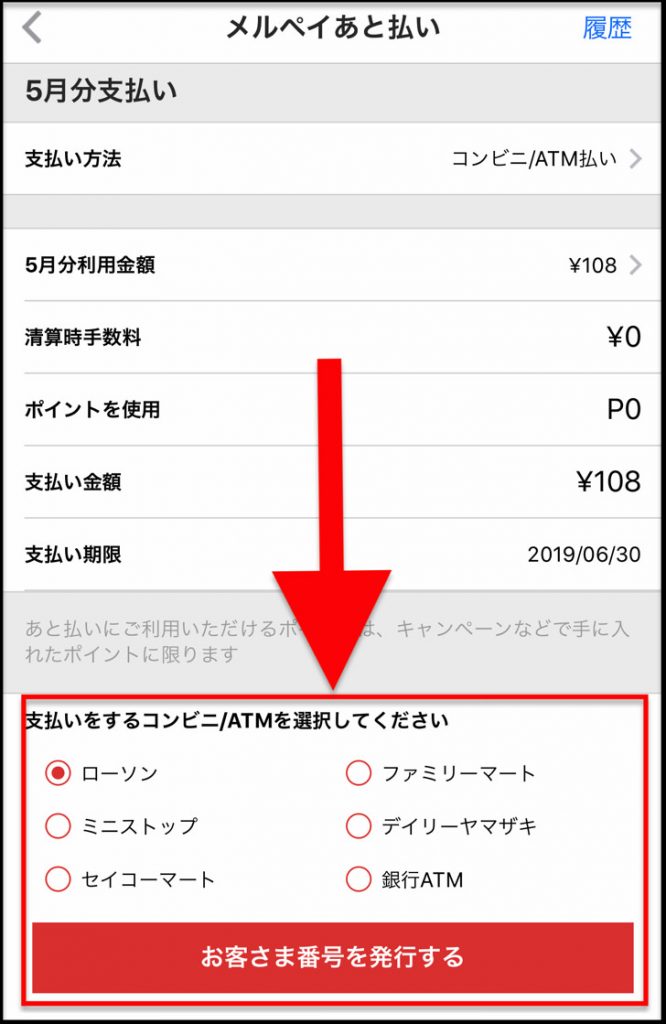

▲ローソンの場合
銀行口座での支払いに設定した場合は、毎月の27日に引き落とされます。(※27日が土日・祝日の場合は翌営業日)
なぜかチャージ用の口座には設定できない「ゆうちょ銀行」や「住信SBIネット銀行」も選べますよ。
メルペイスマート払いの手数料についてまとめると、以下のようになっています。
- メルペイ残高・・・無料
- コンビニ/ATM・銀行口座・・・300円
支払うタイミングについては、じぶんでタイミングを選びたいなら「メルペイ残高」か「コンビニ/ATM」で、自動的に引き落としたいなら「銀行口座」ですね。
メルペイスマート払いのデメリットを挙げるならばやはり手数料がかかる場合があるということなので、基本的には残高払いがイイですよ。
メルペイスマート払いの残高払い・コンビニ/ATMでの支払いについては別ページでやり方・注意点を詳しくまとめています。そちらもぜひ読んでみてくださいね。
使いすぎとか怖い・・・。上限金額・利用上限はあるの?
「あと払い」と聞くと、どうしても以下のイメージがありませんか?
お買い物の時点ではお金が無くてもokなので、つい高額・大量のショッピングをしてしまいそうですよね。
でも大丈夫。
メルペイスマート払いは自分で上限金額・利用上限を設定・変更できるんです。
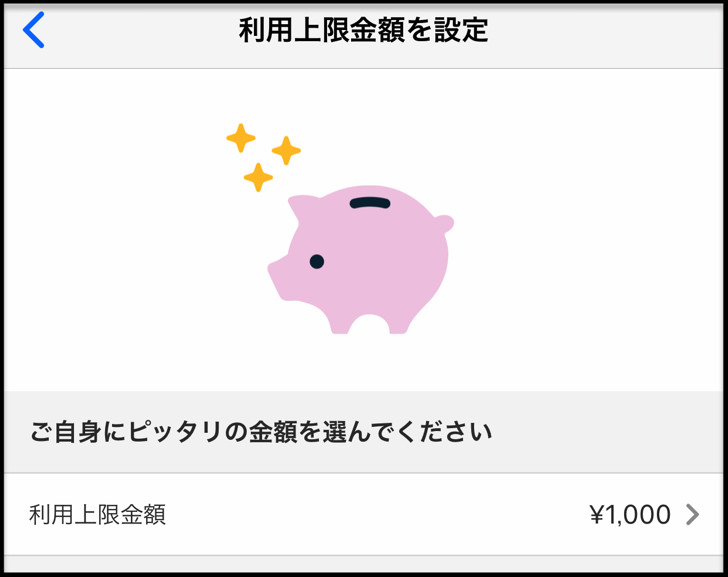
低めに設定しておけば、うっかり使いすぎることもありませんよ。
設定できる上限のMAXは人それぞれのようです。僕は最初は1,000円でしたがやがて15,000円になり、今は150,000円になりました。
メルペイスマート払いの申込・設定のやり方
では、実際にメルペイスマート払い(旧称:メルペイあと払い)を使い始めてみましょう。
以下の順番でやり方を具体的に紹介していきますね。
メルペイスマート払いに申し込む方法
まずメルペイスマート払い(旧称:メルペイあと払い)に申し込みましょう。
スマホでメルカリアプリを開き、以下のようにタップして進んでください。

説明を読んで「設定をはじめる」をタップします。
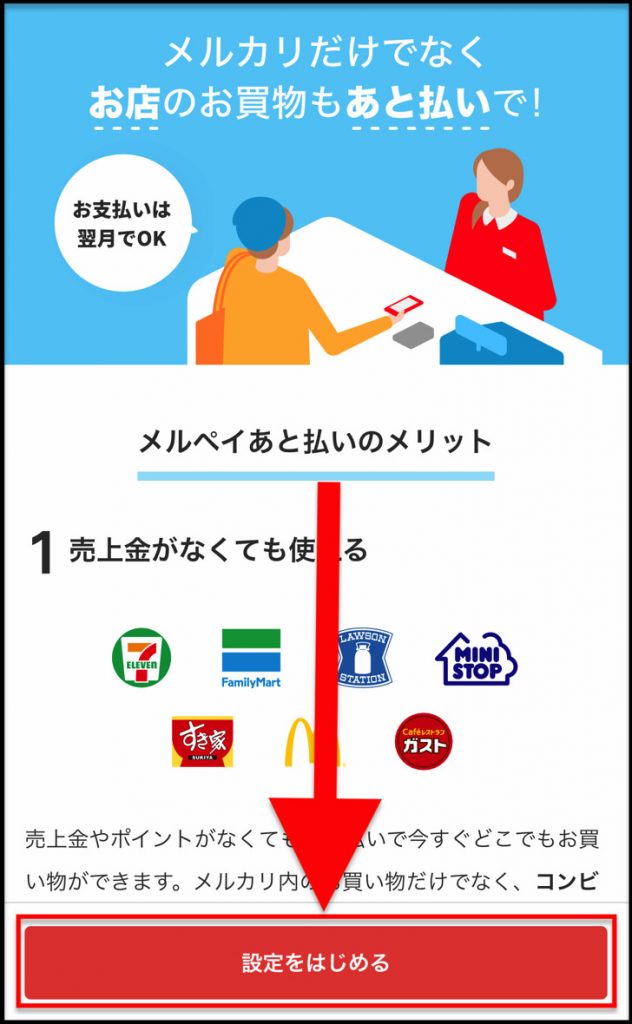
利用規約を確認して「上記の利用目的で申込む」をタップしてください。
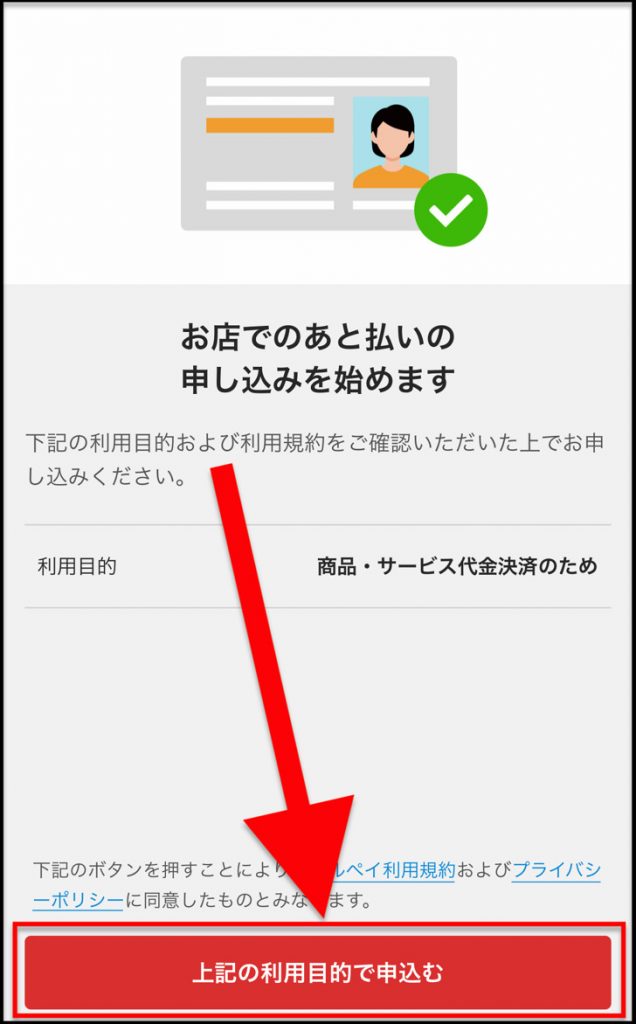
利用上限金額を設定できるので、じぶんの希望の金額に設定します。(あとで変更も可能)
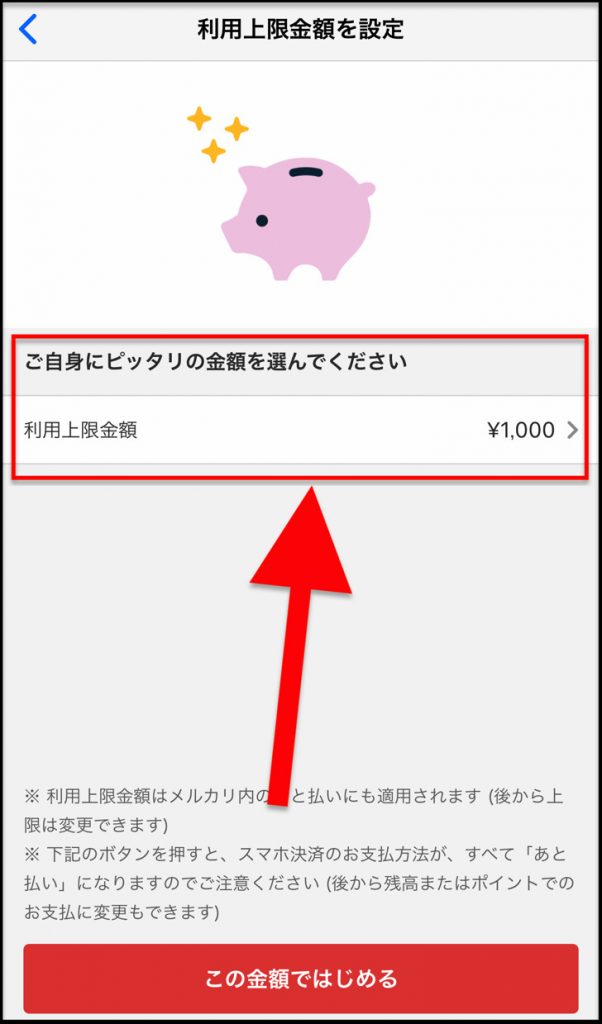

金額を決めたら「この金額ではじめる」をタップしてください。
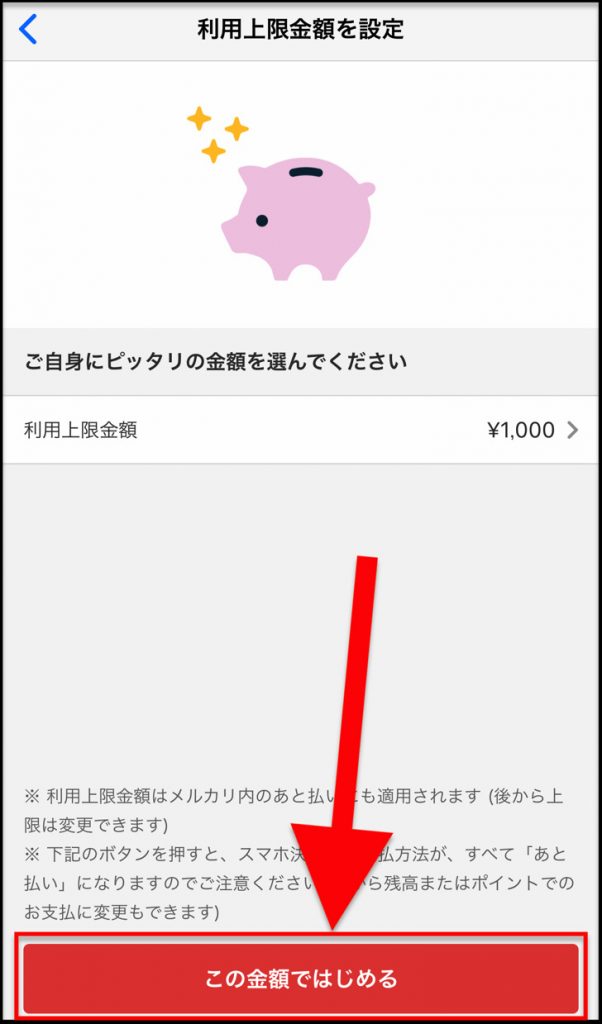
はい。これでok!
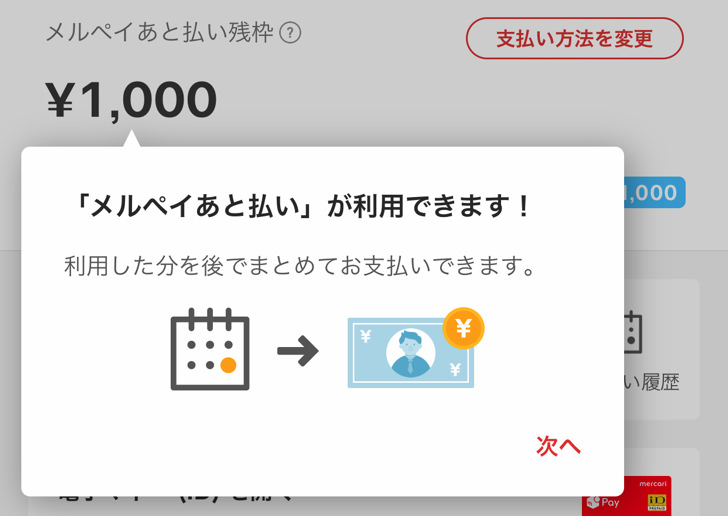
もう「メルペイスマート払い」は設定されましたよ。
設定・変更のやり方
さっそくメルペイスマート払い(旧称:メルペイあと払い)でお買い物してみましょう。
メルペイスマート払いがオンになっているときは、画面に「メルペイスマート払い残枠(旧称:メルペイあと払い残枠)」が表示されています。(金額の数字や水色のゲージ)
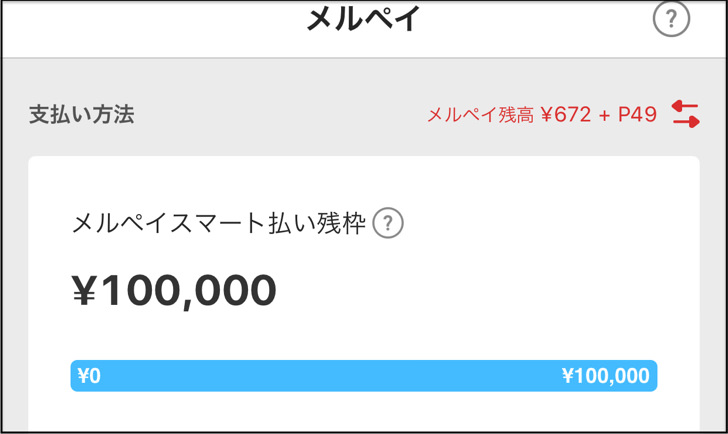
▲メルペイスマート残枠
メルカリでも街のお店でもいいので、何かお買い物してみてください。
試しにファミリーマートで98円のミネラルウォーターを買ってみましょう。

すると・・・
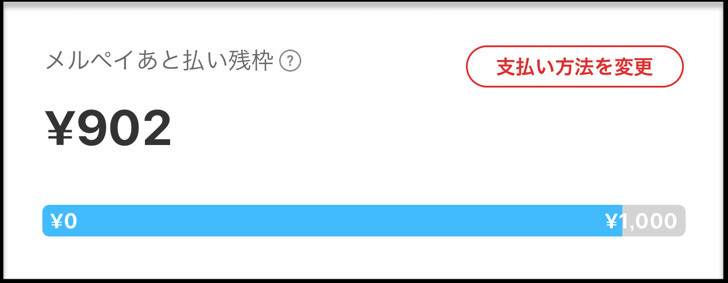
おおっ。水色のゲージが減りました!
ちょっとゲーム感覚ですね(笑)
こんな具合に残枠が減っていき、上限に達するまで利用可能です。
メルペイスマート払いから通常の支払いに戻すのも一瞬でできますよ。
画面右上の「メルペイ残高」と金額が書いてあるところをタップしてください。
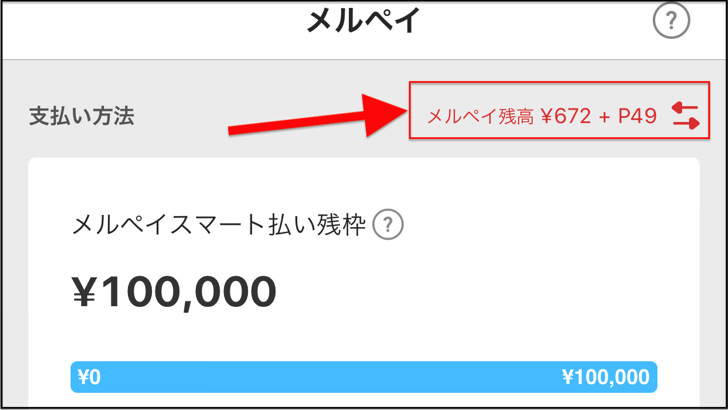
▲メルペイ残高に変更
すると一瞬でパッと支払い方法が切り替わります。
通常の支払いモードのときにも、同じように画面右上の「メルペイスマート払い」をタップすればまたメルペイスマート払いに切り替えることもできますよ。
「通常の支払いモード(残高払い)」と「メルペイスマート払い」はいつでも何度でも切り替えokです!
支払い履歴も確認できるの?
メルペイスマート払い(旧称:メルペイあと払い)でどこで・どれだけ使ったのか。
なんだか忘れてしまいそうですよね(汗)
そんなときはメルペイ画面のちょい下の方にある「メルペイスマート払い」をタップしてください。
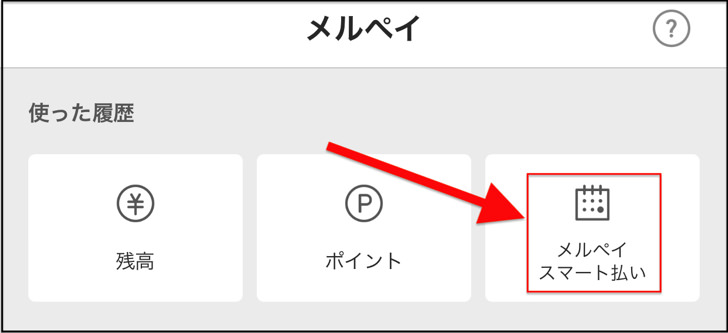
すぐに今月の利用状況が出てきます。
利用可能金額(上限)と利用金額(使った金額)が分かりますよ。
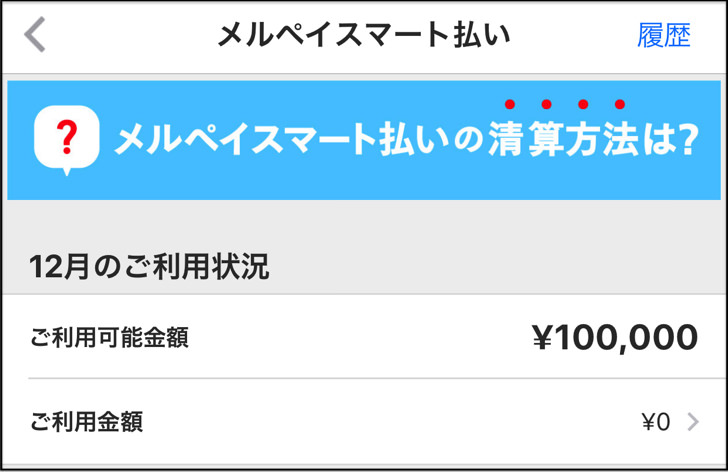
もっと詳しく知るには「履歴」をタップしてみてください。
先月までの内容もハッキリわかります。
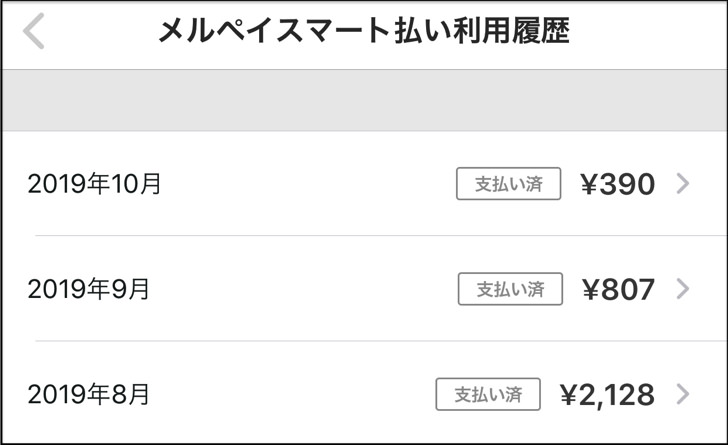
利用履歴がわからないと不正利用に気づかなくて怖いですからね〜。
いつ・どこで・何に・どれだけ使ったのかが確認できると安心できますよね。
3つの清算の仕方(使った翌月に後払いする手順)
では、お次は翌月のお支払いのやり方です。
翌月になると、メルカリアプリのホーム画面の右上の「やることリスト」に通知が来ますよ。
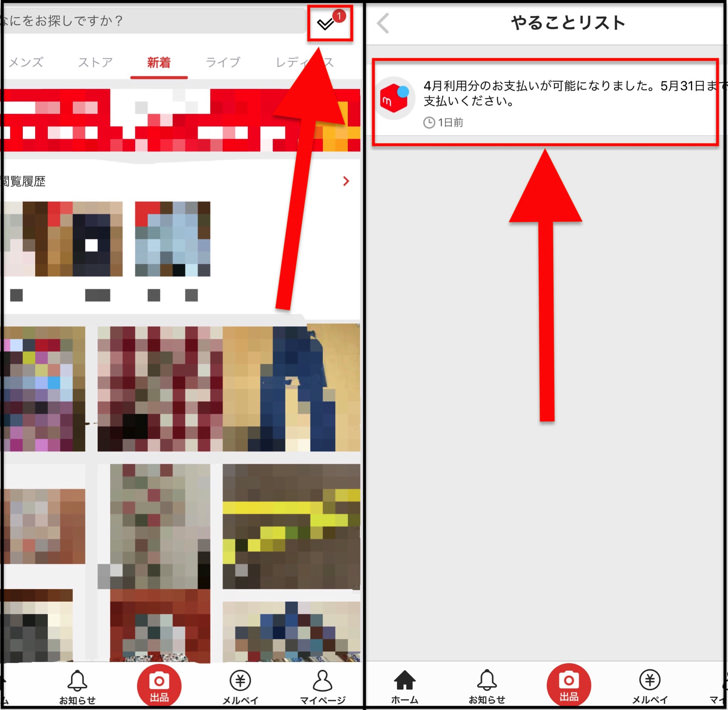
そこで「あ、支払いしなきゃ」と気づくことができます。
請求書が送られてくるみたいなものですね(笑)
メルペイスマート払い(旧称:メルペイあと払い)は以下の3つの清算方法が可能です。
- 残高払い
- 口座振替
- コンビニ/ATM払い
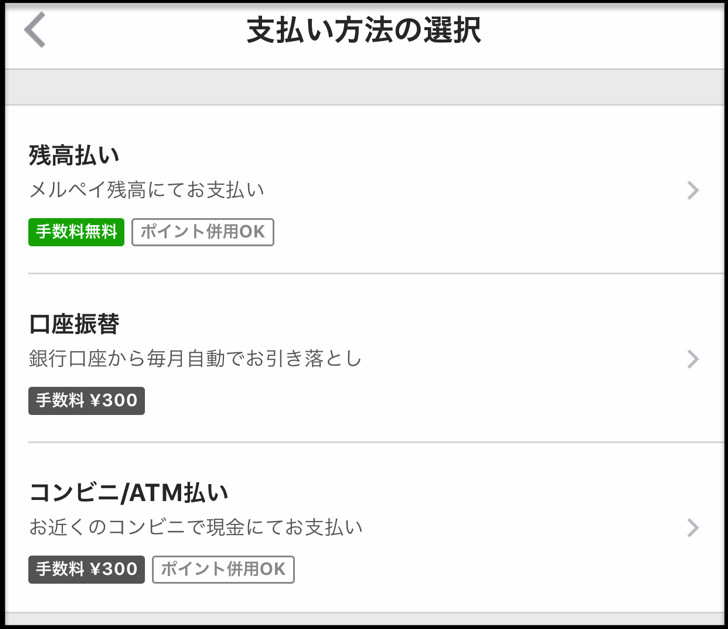
▲支払い方法の選択
メルペイ残高なら好きなタイミングでスマホで支払いです。
口座振替を選んだ場合は自動的に「27日」に引き落としとなります。
あと払い用の銀行口座は通常のチャージでは選べないゆうちょ銀行・住信SBIネット銀行・セブン銀行・ソニー銀行なども選べるんですよ!
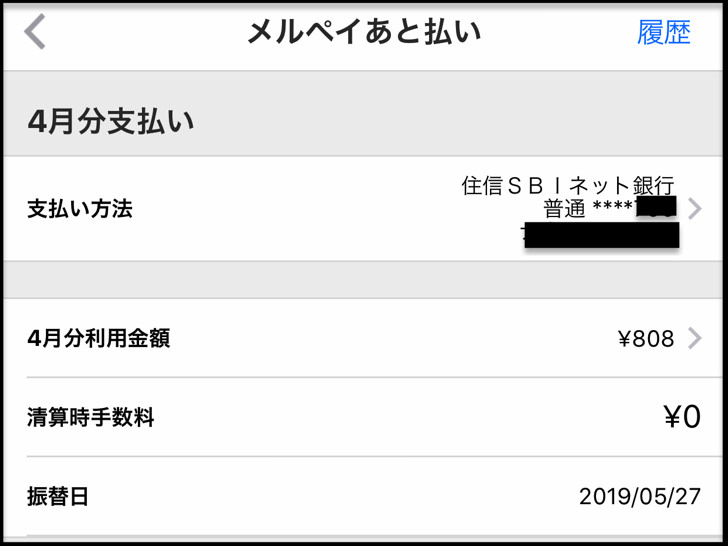 ▲住信SBIネット銀行を登録
▲住信SBIネット銀行を登録
コンビニ/ATM払いを選んだ場合は、その月の末日までにじぶんのタイミングで支払うことができます。
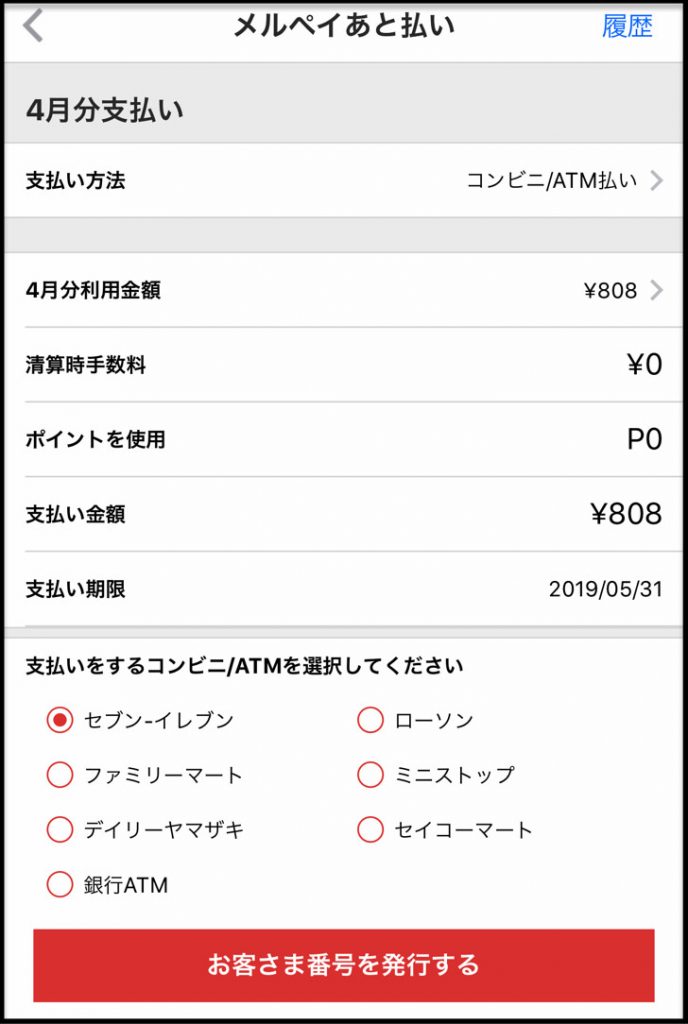 ▲コンビニ/ATM支払いの場合
▲コンビニ/ATM支払いの場合
以下のコンビニ・ATMが使えますよ。
ローソンを例に別ページでメルペイあと払いのコンビニ/ATM払いのやり方を詳しく紹介しているので、そちらもぜひ参考にしてみてくださいね。
残高払いとコンビニ/ATM払いなら現金と併せてメルカリポイントも使用できます。
ポイントも使って支払いたいときは「メルペイ残高払い」か「コンビニ/ATM払い」を選んでくださいね。
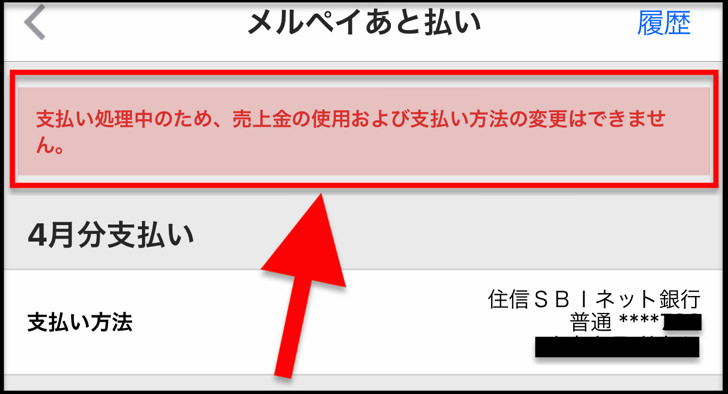
メルペイ残高・コンビニ/ATM払いにしたいときは10日までに設定しておきましょう。
あれ、使えないんだけど?!メルペイスマート払いの3つの注意点
使い方がわかったところで、注意点についても触れておきますね。
メルペイスマート払い(旧称:メルペイあと払い)を利用するときは以下の3つの注意点に気をつけてください。
- 年齢制限あり
- 本人確認が必要
- 手数料がかかる
まず、メルペイスマート払いを利用するためには「年齢制限あり」「本人確認が必要」です。
具体的には18歳未満(=17歳以下)はダメで、18歳・19歳は保護者の同意が必要となっています。
審査というか本人認証として「かんたん本人確認」か「銀行口座の登録」も必要ですよ。
まぁ、ちょっとしたクレジットカード払いみたいなものですからね。これは仕方ない。
そしてもう1つ大事なポイントは手数料です。
繰り返しになりますが、メルペイスマート払いは清算・支払いのときに300円の手数料が発生する可能性があるサービスとなっています!
具体的に言えばメルペイ残高払い以外の清算方法はタダじゃないんです!
1回1回のお買い物に対しては手数料はかからないのですが、「口座振替」や「コンビニ/ATM」を選ぶと翌月に清算・支払いのときに300円の手数料がかかる仕組みとなっていますよ。
まとめ
さいごに、今回の「メルペイスマート払い(旧称:メルペイあと払い)」のポイントをまとめて並べておきますね。
- 街のお店でもメルカリ・ネットショッピングでもお買い物ok
- 清算・支払いは翌月にじぶんの好きなタイミングで!
- 利用上限金額はじぶんで設定
- 年齢制限あり(17歳以下は完全にダメ・18歳と19歳は保護者の同意が必要)
- 清算・支払いのタイミングで手数料300円(メルペイ残高なら無料)
大事なのでしつこいくらい繰り返しますが、「口座振替」や「コンビニ/ATM」を選んでいると翌月に手数料300円が発生します。必ず知っておいてくださいね。
いったん「メルペイあと払い」に設定したとしても通常の支払いにいつでも一瞬で切り替えられるので、クレカみたいな「使いすぎ」にさえ気をつければ安全なサービスですよ。(上限金額はぜひ低めにしましょうね)







